当在工具 > 选项 > 设备编辑器对话框中为参数通讯页面选择了模式简单模式时,会显示简单模式下的通讯设置选项卡。它提供了一个图形视图,用于为设备与编程系统之间的通讯配置相关参数。
简单模式中的通讯设置选项卡包含编程设备、当前网关以及连接状态下的目标设备的图示。
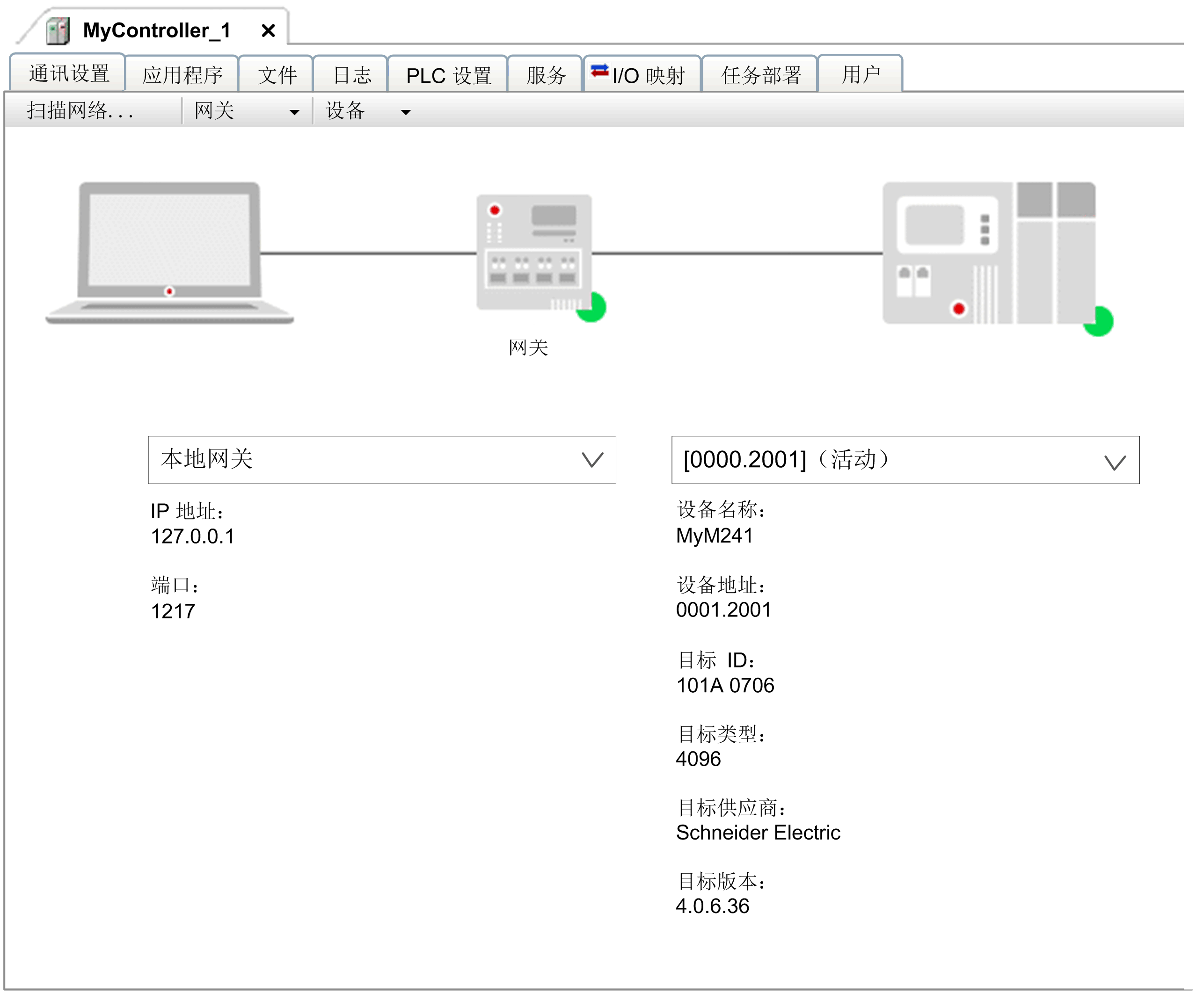
在选择字段中选择网关和目标设备。能够选择的列表条目取决于管理网关和管理收藏设备参数。
您可以用不同方式进入目标设备:
o通过 IP 地址,比如 192.168.101.109
o通过设备地址,比如 [056D]
o通过设备名称,比如 MyDevice
注意: 如要通过设备名称搜索设备,则网络中的设备名称必须是唯一的。
网关符号右下角的状态图标指示通讯状态:
|
颜色 |
描述 |
|---|---|
|
红色 |
无法建立连接。 |
|
绿色 |
已建立连接。 |
|
黑色 |
未定义连接状态。 |
注意: 一些通讯协议不允许定期验证网关。因此,状态无法显示。
单击目标设备的状态图标,启动该设备的网络扫描。但这只有在网关尚未启动搜索时才可行。
简单模式中通讯设置选项卡的元素:
|
元素 |
描述 |
|
|---|---|---|
|
扫描网络... 按钮 |
打开选择设备对话框,其中列出了已配置的网关及其相关设备。 |
|
|
网关列表 |
– |
|
|
|
Add new gateway... |
打开网关对话框,添加新网关。 |
|
|
管理网关... |
打开管理网关对话框,其中显示了所有网关的概览。在此对话框中,您可以添加或删除网关。您可以使用按钮更改网关条目的顺序。 |
|
|
配置本地网关... |
打开网管配置对话框。它让您能够为本地网关设置块驱动配置。 |
|
设备列表 |
– |
|
|
|
添加当前设备到收藏夹 |
将定义的设备添加到收藏设备列表。 |
|
|
管理收藏设备... |
打开显示了收藏设备列表的对话框。在此对话框中,您可以添加或删除设备,或者更改条目的顺序。列表顶部的设备定义缺省设备。 |
|
|
重命名当前设备... |
打开用于重命名设备的对话框。 |
|
|
闪烁有效装置 |
登录期间,所连接的控制器闪烁。 |
|
|
发送回声服务 |
EcoStruxure Machine Expert 实施与 ping 工具类似的回显服务。 为了验证网络连接的质量,EcoStruxure Machine Expert 向控制器发送五个回显数据包。向这些数据包中连续添加的用户数据量取决于控制器的通讯缓冲区大小。 结果消息被显示出来,指示平均往返延迟时间以及已通过连接回显的用户数据量。 |
|
|
在工程中存储通讯设置 |
如果激活了此选项,EcoStruxure Machine Expert 能够自动恢复通讯设置,即便您将在另一台计算机中打开项目。如未选择此选项,则会将设置存储在您计算机的本地 EcoStruxure Machine Expert 选项中。在这种情况下,如要在另一台计算机上使用项目,您必须重新配置这些设置。 |
|
|
已确认的在线模式 |
如果激活了此选项,EcoStruxure Machine Expert 会在要执行以下在线命令之一时提醒用户进行确认:强制值、写入值、多重下载、Release force list、单循环、开始、停止。 |
|
|
通过目标 ID 过滤网络扫描 |
如果激活了此选项,列表将精简至包含目标 ID 与项目中配置的设备相同的那些设备。 |